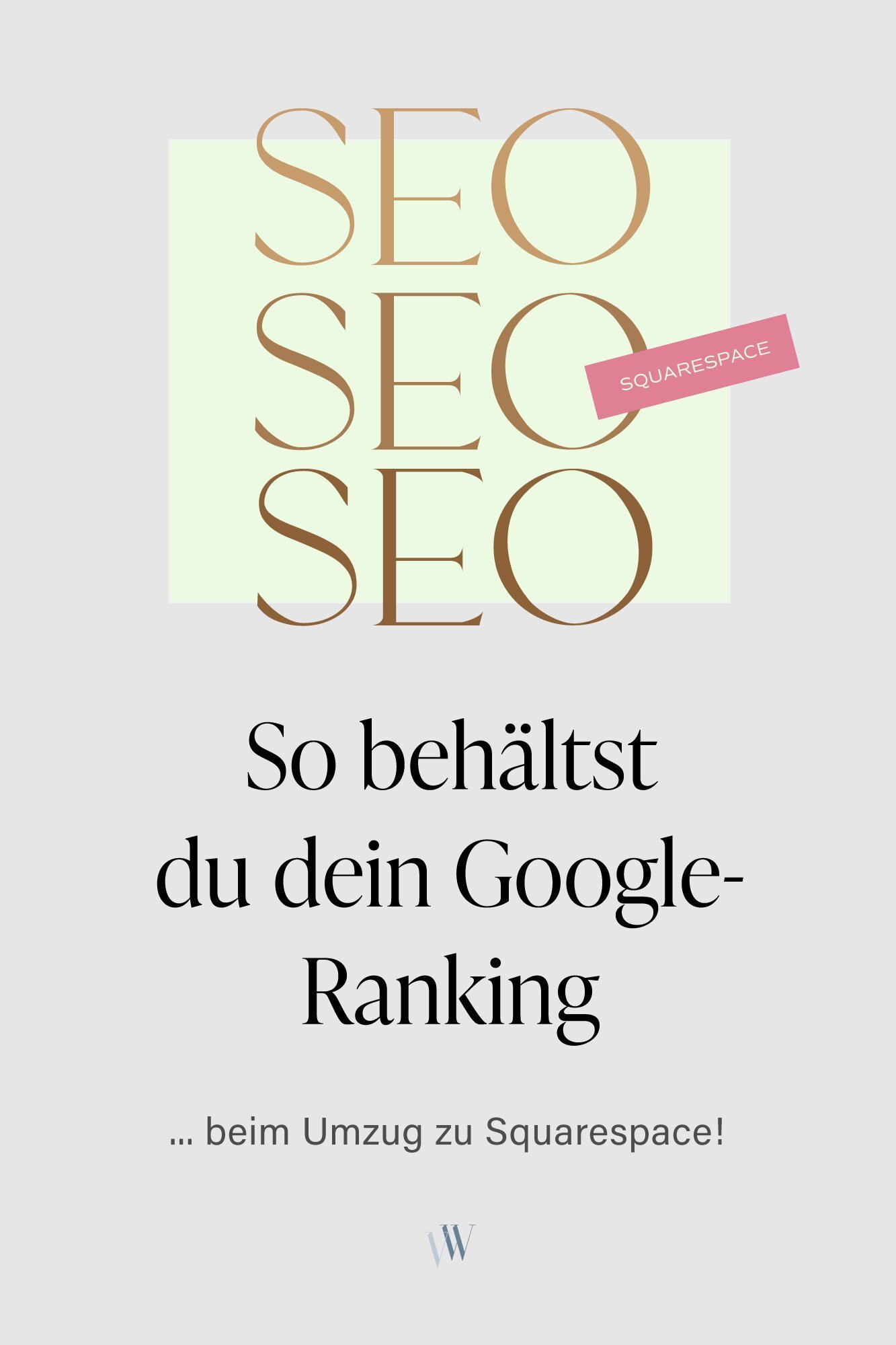SEO: So behältst du dein Google-Ranking, wenn du zu Squarespace wechselst
Überlegst du schon länger, zu Squarespace zu wechseln, aber hast Angst, dass all deine Bemühungen zur Suchmaschinenoptimierung dann verloren sind?
Dass deine Seite nicht mehr gefunden wird?
Dass du wieder von vorne anfängst?
Bestimmt hast du schon mal irgendwo davon gelesen, dass Squarespace “schlecht für SEO” sei. (Spoiler: Das ist Quatsch. Du kannst mit deiner Squarespace-Website genauso erfolgreich bei Google sein wie mit anderen. Ausnahme sind ein paar wenige Websites wie Rezept-Blogs, bei denen es von Vorteil ist, automatisiert bestimmte Schema-Details angeben zu können. Oder wenn du sehr viele Artikel mit FAQs und Fragen hast. Für alles andere ist Squarespace top)
Weil allerlei Mythen kursieren, was den Umzug zu Squarespace angeht, zeige ich dir in diesem Artikel, wie du deine Website komplett gefahrlos umziehst. Und zwar gefahrlos in dem Sinne, dass dich Google weiterhin finden, listen und vielleicht sogar mit besseren Ergebnissen belohnen wird!
Artikeltipp: Ist Squarespace das Richtige für mich?
Wenn ich mit Webdesign-Kunden arbeite, die zu Squarespace wechseln möchten, übernehme ich die ganzen Schritte für sie. Aber wenn du es selbst machen möchtest, findest du hier die Anleitung dazu!
Wir gehen jetzt davon aus, du behältst deine Domain, ziehst also alles um.
Wenn du nämlich eine neue Domain verwenden möchtest, gibt es noch ein paar Extraschritte, die du tun musst. (Bei einem Domainumzug wirst du außerdem zeitweise schlechter bei Google gerankt werden. Das liegt daran, dass neuen Seiten erstmal nicht so “vertraut” wird.)
Los geht’s! 💪
Inhaltsverzeichnis:
Übrigens: Falls du neu zu Squarespace umziehst, kannst du mit dem Code VICTORIA10 hier 10% auf dein erstes Jahr bei Squarespace sparen. (Dieser Link ist natürlich Werbung für Squarespace.)
Tipp: Ganz neu richten wir für dich als Blogleser alternativ sogar einen special 20%-Rabatt ein. → Bekommst du hier.
Schritt 1: Deine Inhalte als Liste aufschreiben
Als Erstes musst du dir eine Liste machen, welche Seiten deine bestehende Website überhaupt hat.
Dieser Schritt ist relativ einfach. Also, zumindest, wenn du eine nicht allzu riesige Website mit tausend Unterseiten hast. Wenn du eine große Seite hast, ist der Schritt immer noch einfach - dauert aber einfach länger.
Alternativ zur manuellen Arbeit gibt es inzwischen Tools, die das für dich übernehmen. Oder du schaust bei Google Analytics deine Seiten an und lädst sie als CSV herunter.
Aber egal, wie du es machst: Du brauchst auf jeden Fall eine Liste all deiner Seiten.
Wenn du zum Beispiel eine Domain wie victoriaweber.de hast, musst du dir alle (wirklich alle!) Seiten aufschreiben, die deine Website darunter bisher hat.
Das ist zum Beispiel:
victoriaweber.de/start
victoriaweber.de/ueber-mich
victoriaweber.de/leistungen
Und ja, das gilt auch für Blogposts!
Diese Seiten schreibst du dir in einem “nackten” Dokument nur mit der Endung (URL-Slug) direkt untereinander auf. Das sieht dann zum Beispiel so aus:
/start
/ueber-mich
/leistungen
/blog
/wie-ich-arbeite
Diese Liste brauchst du dann wieder für Schritt 3, also speichere sie dir gut ab.
Übrigens: Sehr wichtig!
Wenn du dir an dieser Stelle überhaupt mal strategisch überlegen willst, WOFÜR du bei Google überhaupt auftauchen solltest, sieh dir diesen 1-stündigen Workshop für 0€ an:
Schritt 2: Überleg dir die Domainstruktur für die neue Seite
Domainstruktur? What?!
Wenn du dich noch nie so richtig mit SEO beschäftigt hast, kein Problem. Da kommt es dir zugute, dass es dir Squarespace denkbar einfach macht.
Du musst dir nämlich keine wirkliche Struktur überlegen. Sondern lediglich, ob nicht irgendwas, das du bisher gemacht hast, unnötig kompliziert ist. Und ob du es bei dieser passenden Gelegenheit ändern willst.
Zum Beispiel kann es sein, dass du bei Wordpress bis jetzt die folgenden Seiten hattest:
victoriaweber.de/services
victoriaweber.de/services/webdesign
victoriaweber.de/services/suchmaschinenoptimierung
Die kannst du natürlich auch weiterhin so bei Squarespace benennen - wenn du willst.
Wenn du das Ganze aber etwas schlanker gestalten willst, würdest du dich für diese neuen Domains entscheiden:
victoriaweber.de/services
victoriaweber.de/webdesign
victoriaweber.de/suchmaschinenoptimierung
Das geht, weil du bei deiner Squarespace-Website nicht mit Unterordnern arbeitest. Das heißt, du verlinkst die Seiten sowieso anders, und kannst dir deswegen neu überlegen, welche Domain “gut aussieht”. Denk immer daran, dass Google kurze, knackige Domains sehr gerne mag.
Was Blogposts angeht
Wenn du viele Blogposts hast, war Schritt 1 vermutlich richtig anstrengend für dich.
Aber: Das Ganze ist auch eine mega Gelegenheit, deinen Blog aufzuräumen. Außerdem gibt es online Tools, mit denen du dir eine Liste all deiner Domains beschaffen kannst (du kannst sie dir z.B. von Google Analytics holen).
Wenn du bis jetzt lange Titel hast (oder sogar Daten in Artikeln - nicht gut!), dann nutz die Gelegenheit, sie zu entschlacken.
Wenn du z.B. diese Art von Blogpost-Titeln hast:
victoriaweber.de/2017-08/sommer-sandalen-die-am-besten-zu-richtig-heissem-wetter-passen
victoriaweber.de/machst-du-es-deinen-website-besuchern-auch-so-schwer-deine-angebote-zu-finden-so-optimierst-du-deine-website-als-dienstleister
Dann überleg dir jeweils eine knackige Alternative. Das könnte für die beiden Artikel oben z.B. sein:
victoriaweber.de/blog/sommer-sandalen
victoriaweber.de/blog/website-dienstleister
Wenn du es richtig fancy willst, kannst du sogar mit einer kurzen Stichwort-Recherche nachschauen, welche optimalen Keywords deine URL beinhalten sollte.
Aber selbst wenn du das nicht machst und nur nach Gefühl benennst: Kurze, aussagekräftige Domains bzw. URLs sind immer besser als solche Monster wie oben!
Noch ein Wort zu Blogpost-Namen bei Squarespace...
Bei Squarespace kannst du aktuell Blogposts nur in der Form deinedomain.de/blogname/blogtitel einfügen.
Was nicht geht, ist also deinedomain.de/blogtitel. (Diese Seite könntest du zwar anlegen, es wäre allerdings eine “Seite” und kein kategorisierbarer “Blogpost”).
Du kannst aber übrigens mehr als einen Blog haben! Das wissen viele nicht, ist aber sehr hilfreich, wenn du z.B. einen Portfolio-Blog von deinem Inhalts-Blog trennen willst. Oder was ganz anderes.
Dann nennst du einfach den einen Blog victoriaweber.de/blog und den anderen victoriaweber.de/portfolio. Die beiden Blogs sind komplett getrennt, du kannst darin also eigene Tags und Kategorien vergeben.
Schritt 3: Stell alle Domainweiterleitungen auf der neuen Squarespace-Seite ein
So. Wenn du deine alte Seitenaufstellung als Liste vor dir liegen hast, musst du dir deine neue Squarespace-Website vornehmen.
(Ich gehe hier davon aus, dass du deine neue Seite bei Squarespace schon gebaut hast. Wenn du damit noch gar nicht loslegt hast, kannst du hier an meiner Challenge teilnehmen, deine neue Squarespace-Seite in 10 Tagen zu bauen.)
Du hast also deine neue Squarespace-Seite vor dir und bist dort eingeloggt.
Jetzt gehst du im Squarespace-Menü links unter “Einstellungen” > “Erweitert” auf “URL-Weiterleitung”. Dort wird dir ein Feld präsentiert, in das du deine URL-Weiterleitungen eingeben kannst.
Die Form ist diese hier:
/alte-url -> /neue-url 301
Dazwischen sind jeweils Leerzeichen. 301 steht für einen “permanent redirect”, also eine dauerhafte Weiterleitung. Damit sagst du Google, dass der Umzug tatsächlich langfristig stattfindet.
Durch diese Einstellung wird auch die sogenannte Autorität und das Ranking der alten URL an die neue übertragen. (Manchmal mit kleiner Anlaufzeit.)
Deine Liste könnte also so aussehen:
/ueber-mich -> /ueber 301
/startseite -> / 301
/2017-08/sommer-sandalen-die-am-besten-zu-richtig-heissem-wetter-passen -> /blog/sommer-sandalen 301
Wichtig: Auch (und vor allem!) Seiten, die du nicht mehr brauchst, musst du bei deiner Liste aufführen.
Wenn du bis vor Kurzem einen Service hattest, den es nicht mehr gibt, dann leite ihn z.B. auf deine neue Service-Seite um. Kein Link sollte in Zukunft ins Nichts führen!
Vor allem, wenn externe Leute zu dir verlinken, solltest du sicherstellen, dass kein Link auf einer 404-Seite landet. Und falls es doch passiert - dann hilft es dir, eine strategische 404-Seite zu haben.
Fun Fact zu Domainweiterleitungen
Keine Angst vor zu vielen Zeilen! Du kannst bei Squarespace bis zu ca. 2500 URL-Weiterleitungen einrichten. Für die meisten Websites sollte das reichen.
Schritt 4: Der Wechsel
Woop, woop. Wenn jetzt alles fertig ist, kannst du deine Domain umziehen!
Dazu solltest du deine alte Seite sichern (falls du irgendwann doch zurück willst) - und ich würde mir an deiner Stelle auch noch mal Screenshots aller Seiten machen. Das geht zum Beispiel ziemlich einfach mit der Browser-Extension GoFullPage bei Chrome.
Jetzt ist der Moment gekommen, an dem du deine neue Website mit deiner alten Domain verknüpfst.
Wie du die Squarespace-Verknüpfung mit Domains von Drittanbietern machst, kannst du hier lesen. Das dauert normalerweise nur ein paar Minuten.
Schritt 5: Search Console verifizieren & Sitemap bei Google einreichen
Damit Google nicht von selbst darauf kommen muss, dass du gerade alles umgestellt hast, musst du es darüber informieren. Quasi wie eine Art Postweiterleitung.
Deswegen solltest du jetzt deine neue Sitemap direkt bei der Google Search Console einreichen.
Noch nie von der Search Console gehört? Macht nichts! Das ist ein Tool, das dir Google gratis zur Verfügung stellt, und bei dem du einsehen kannst, unter welchen Suchbegriffen deine Website gelistet, gefunden und angeklickt wird.
Das Tool nicht zu verwenden ist fast schon sträflich! Falls du also noch keinen Account hast, melde dich kostenlos an und registriere deine Seite. Es wird ohnehin ein paar Tage dauern, bis alles funktioniert und genug Daten hat.
Deine Sitemap hat übrigens die URL /sitemap.xml.
Wenn deine Squarespace-Website annamueller.de ist, ist die komplette Adresse für deine Sitemap: annamueller.de/sitemap.xml.
Wichtig ist, dass du deine Seite auf öffentlich gestellt hast, damit sie auch einsehbar ist.
Netter Nebeneffekt: Durch die automatische Verknüpfung mit Squarespace (einmal Einrichten, fertig!) kannst du deine Suchanfragen danach auch direkt in Squarespace unter “Analytics” ansehen. Du brauchst dich also streng genommen später gar nicht bei bei der Google Search Console einloggen.
Der Umzug ist geschehen! Was dann passiert...
In den meisten Fällen passiert einfach: Nichts!
Aber wenn du deine neue Website besser optimiert hast als die alte, dann wirst du sogar innerhalb kürzester Zeit feststellen, dass Google deine Website belohnt und nach oben pusht.
Artikeltipp: Die wichtigsten SEO-Einstellungen für deine Squarespace-Website
Ein ordentlicher SEO-Plan hört jedoch nicht hier auf. Du kannst deine Seite permanent verbessern, vor allem in dem du strategischen Content erstellst, dafür sorgst, dass andere verwandte Qualitätsseiten zu dir verlinken und vor allem, dass deine Websitebesucher genau das finden, was sie möchten. Das wird von Google nämlich immer belohnt werden. Egal, welches Algorithmus-Update gerade wieder kommt.
Falls du eine eigene Gefunden-werden-Strategie für deine Website ausarbeiten willst und Hilfe brauchst, schau dir meinen Squarespace-SEO-Onlinekurs GEFUNDEN & GEBUCHT an.
Oder du guckst dir diesen Workshop für 0€ an:
👉 Ständig frische Tipps für deine Squarespace-Website? Abonniere jetzt meinen Youtube-Kanal mit laufend neuen Tutorials! 🎥
Du hast Fragen zum Umzug zu Squarespace? Schreib sie einfach in die Kommentare.
Noch mehr Squarespace-Artikel für dich: